电脑打字中文怎么调出来 电脑中文输入法怎么切换
更新时间:2024-07-30 11:55:06作者:xiaoliu
电脑打字中文输入法是我们日常工作、学习中经常使用的功能,但是有时候我们可能会遇到输入法切换不方便的情况,在使用电脑打字时,如何调出中文输入法、怎样快速切换输入法成为了大家关注的问题。针对这个问题,我们可以通过简单的设置和操作来解决,让我们的电脑输入法切换更加便捷和高效。下面我们就来看看一些实用的方法和技巧,让你轻松掌握电脑打字中文输入的窍门。
具体方法:
1.按下Ctrl和空格键
在键盘上同时按下Ctrl+空格键,这样可以直接由因为切换为中文。或者由英文切换为中文。
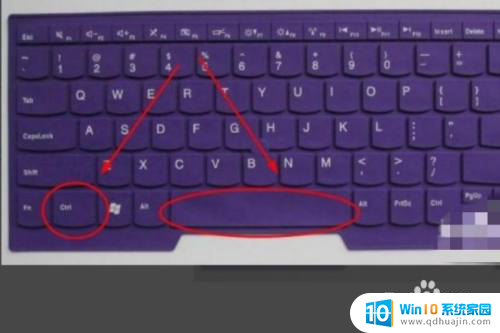
2.语言栏里设置
在电脑桌面下方的任务栏右下角,找到语言栏。点击语言栏,在弹出列表中选择中文,这样键盘就可用中文进行输入。
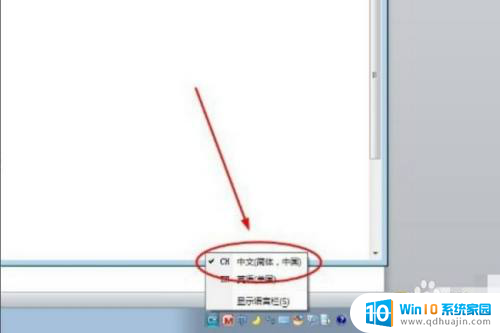
3.按Shift键
如果有下载输入法,可以尝试按键盘上的Shift键。可以将英文切换成中文。
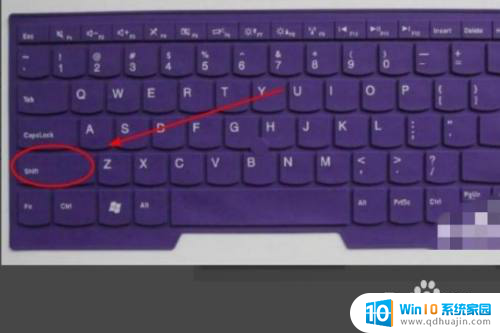
以上就是电脑打字中文怎么调出来的全部内容,碰到同样情况的朋友们赶紧参照小编的方法来处理吧,希望能够对大家有所帮助。





